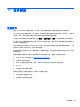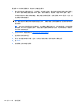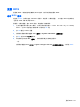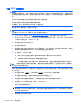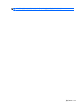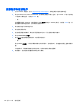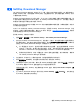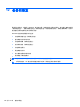HP ProBook Notebook PC User Guide - Windows 7
备份信息
系统出现故障后进行的恢复与最新备份一样完整。您应在进行软件设置后立即创建系统修复光盘(仅限
某些机型)和初始备份。当您添加了新软件和数据文件时,应继续定期备份系统以维持一个适当的当前
备份。系统修复光盘(仅限某些机型)用于在系统不稳定或出现故障时启动(引导)笔记本计算机,并
修复操作系统。通过这些初始和后续备份,您可以在系统发生故障时还原数据和设置。
您可以将信息备份到可选外接硬盘驱动器、网络驱动器或光盘中。
备份时请注意以下事项:
●
将个人文件保存在 Documents(文档)库中,并定期进行备份。
●
备份关联程序中保存的模板。
●
通过对设置进行截图来保存窗口、工具栏或菜单栏中的自定义设置。如果需要复原首选项,屏幕截
图可以节省不少时间。
要创建屏幕截图,请执行以下操作:
1. 显示要保存的屏幕。
2. 复制屏幕图像:
如果仅复制活动窗口,请按 alt+fn+prt sc。
要复制整个屏幕,请按 fn+prt sc。
3. 打开文字处理文档,然后选择编辑 > 粘贴。
将屏幕图像添加到文档。
4. 保存文档。
●
备份到光盘时,请使用以下任意一种类型的光盘(需单独购买):CD-R、CD-RW、DVD+R、
DVD+R DL、DVD-R、DVD-R DL 或 DVD±RW。使用何种光盘将取决于您笔记本计算机上安装
的光驱类型。
注: DVD 和支持双层 (DL) 的 DVD 能够比 CD 存储更多信息,所以使用这些光盘进行备份能
减少所需恢复光盘的数量。
●
备份到光盘时,请在将光盘插入笔记本计算机的光驱前给每张光盘编号。
要使用备份和还原创建备份,请执行以下操作:
注: 确保在开始备份过程前笔记本计算机已连接到交流电源。
注: 备份过程可能要花费一小时,因文件大小和计算机的速度而异。
1. 选择开始 > 所有程序 > 维护 > 备份和还原。
2. 按照屏幕上的说明设置备份、创建系统映像(仅限某些机型)或创建系统修复光盘(仅限某些机
型)。
注: Windows 具有用户帐户控制功能,可以提高计算机的安全性。执行安装软件、运行实用程
序或更改 Windows 设置等任务时,可能会提示您提供权限或输入密码。有关详细信息,请参阅
Windows 帮助和支持。
备份信息
147